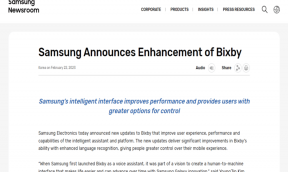Πώς να ενεργοποιήσετε και να απενεργοποιήσετε την κρυπτογράφηση από άκρο σε άκρο στο ζουμ
Miscellanea / / November 29, 2021
Το Zoom αντιμετώπισε αρκετά θέματα ασφαλείας στις αρχές του τρέχοντος έτους. Με την πάροδο του χρόνου, βελτίωσαν δραστικά τις ανησυχίες τους για το απόρρητο και την ασφάλεια. Ένα χαρακτηριστικό ασφαλείας που πολλοί χρήστες που ενδιαφέρονται για το απόρρητο έχουν ζητήσει εδώ και πολύ καιρό είναι η κρυπτογράφηση από άκρο σε άκρο για συσκέψεις. Όπως υποσχέθηκε το Zoom, η δυνατότητα είναι πλέον διαθέσιμη. Αναρωτιέστε πώς να ενεργοποιήσετε την κρυπτογράφηση από άκρο σε άκρο στο Zoom; Βρείτε την απάντησή σας εδώ.

Παρόλο που το Zoom παρείχε κρυπτογράφηση για κλήσεις νωρίτερα, ο σάλος αφορούσε την αποκρυπτογράφηση του περιεχομένου που συνέβαινε στους διακομιστές Zoom χρησιμοποιώντας αυτά τα κλειδιά που δημιουργήθηκαν. Τώρα με την κρυπτογράφηση από άκρο σε άκρο (E2EE), τα κλειδιά κρυπτογράφησης δημιουργούνται από μηχανές που συμμετέχουν και διανέμονται χρησιμοποιώντας δημόσιους μηχανισμούς κρυπτογράφησης. Έτσι, οι διακομιστές του Zoom έχουν ελάχιστες έως καθόλου λεπτομέρειες σχετικά με αυτά τα κλειδιά. Ως εκ τούτου, αυτή η νέα δυνατότητα κρυπτογράφησης προσφέρει περισσότερη ασφάλεια.
Ας δούμε πώς να ενεργοποιήσετε και να απενεργοποιήσετε την κρυπτογράφηση από άκρο σε άκρο στο Zoom. Η ανάρτηση καλύπτει επίσης τι συμβαίνει με την ενεργοποίηση της κρυπτογράφησης από άκρο σε άκρο και εάν πρέπει να την ενεργοποιήσετε.
Υποστηριζόμενες πλατφόρμες και λογαριασμοί για κρυπτογράφηση από άκρο σε άκρο
Η δυνατότητα κρυπτογράφησης από άκρο σε άκρο είναι διαθέσιμη για όλους τους χρήστες του Zoom, ανεξάρτητα από το αν έχουν δωρεάν ή επί πληρωμή λογαριασμό. Ωστόσο, οι χρήστες δωρεάν/βασικού λογαριασμού θα πρέπει να επαληθεύσουν τον αριθμό του κινητού τους όταν ενεργοποιούν την κρυπτογράφηση από άκρο σε άκρο.
Από τώρα, η κρυπτογράφηση Zoom από άκρο σε άκρο είναι διαθέσιμη σε υπολογιστές-πελάτες Zoom (Windows και Mac), εφαρμογές για κινητά (Android και iOS) και Zoom Rooms.
Σημείωση: Ενημερώστε τις εφαρμογές Zoom πριν χρησιμοποιήσετε αυτήν τη δυνατότητα. Για ενημέρωση εφαρμογών για κινητά, ανοίξτε το App Store (iOS) ή το Google Play Store (Android) και αναζητήστε το Zoom. Πατήστε Ενημέρωση. Στον υπολογιστή-πελάτη υπολογιστή, κάντε κλικ στο εικονίδιο της εικόνας προφίλ και επιλέξτε Έλεγχος για ενημέρωση από το μενού.
Το Zoom web client και οι υπηρεσίες τρίτων που χρησιμοποιούν Zoom SDK δεν υποστηρίζουν E2EE από προεπιλογή. Ομοίως, εάν μια σύσκεψη είναι κρυπτογραφημένη από άκρο σε άκρο, οι χρήστες από τηλέφωνο, συσκευές SIP/H.323, διαμορφώσεις εσωτερικής εγκατάστασης ή πελάτες Lync/Skype δεν θα μπορούν να συμμετάσχουν.
Βήματα για την ενεργοποίηση της κρυπτογράφησης από άκρο σε άκρο στο Zoom
Για να ενεργοποιήσετε το E2EE, πρέπει να αλλάξετε μια ρύθμιση λογαριασμού που είναι δυνατή με τη σύνδεση μόνο από την έκδοση web του Zoom. Μπορείτε να το αλλάξετε σε επίπεδο χρήστη, ομάδας ή λογαριασμού.
Πώς να ενεργοποιήσετε την κρυπτογράφηση από άκρο σε άκρο σε επίπεδο χρήστη
Εδώ είναι τα βήματα αναλυτικά:
Βήμα 1: μεταβείτε στο Ζουμ Σελίδα σύνδεσης. Συνδεθείτε με τα στοιχεία του λογαριασμού σας Zoom. Θα μεταφερθείτε στη σελίδα λογαριασμού Zoom.
Βήμα 2: Κάντε κλικ στις Ρυθμίσεις από τον αριστερό πίνακα.

Βήμα 3: Στην καρτέλα Συνάντηση, κάντε κλικ στην Ασφάλεια.

Βήμα 4: Κάντε κύλιση προς τα κάτω και ενεργοποιήστε την εναλλαγή δίπλα στην επιλογή Να επιτρέπεται η χρήση κρυπτογράφησης από άκρο σε άκρο.

Βήμα 5: Θα σας ζητηθεί να επαληθεύσετε τον αριθμό σας. Οπότε ναι, πρέπει να κάνεις το απαραίτητο.

Βήμα 6: Μετά την επαλήθευση, θα πρέπει να επιλέξετε τον προεπιλεγμένο τύπο κρυπτογράφησης στην ίδια σελίδα. Επιλέξτε το πλαίσιο δίπλα στο στοιχείο Κρυπτογράφηση από άκρο σε άκρο. Κάντε κλικ στο κουμπί Αποθήκευση.

Επαγγελματική συμβουλή: Βρίσκω πώς να αλλάξετε το όνομα στο Zoom σε κινητό και υπολογιστή.
Επίσης στο Guiding Tech
Πώς να ενεργοποιήσετε την κρυπτογράφηση από άκρο σε άκρο για ομάδες
Βήμα 1: Ανοιξε το Ζουμ Σελίδα σύνδεσης. Συνδεθείτε χρησιμοποιώντας τα στοιχεία του λογαριασμού διαχειριστή.
Βήμα 2: Από τον αριστερό πίνακα, κάντε κλικ στην επιλογή Διαχείριση χρηστών > Διαχείριση ομάδας.

Βήμα 3: Κάντε κλικ στην ομάδα για την οποία θέλετε να ενεργοποιήσετε την κρυπτογράφηση από άκρο σε άκρο. Κάντε κλικ στις Ρυθμίσεις.
Βήμα 4: Στην καρτέλα Συνάντηση, κάντε κλικ στην Ασφάλεια. Ενεργοποιήστε την εναλλαγή δίπλα στην επιλογή Να επιτρέπεται η χρήση κρυπτογράφησης από άκρο σε άκρο. Επιλέξτε Κρυπτογράφηση από άκρο σε άκρο. Κάντε κλικ στο Save.
Πώς να ενεργοποιήσετε την κρυπτογράφηση από άκρο σε άκρο σε επίπεδο λογαριασμού
Βήμα 1: Συνδεθείτε χρησιμοποιώντας τα στοιχεία διαχειριστή στο Ζουμ Σελίδα σύνδεσης.
Βήμα 2: Κάντε κλικ στη Διαχείριση λογαριασμού από το αριστερό πλαίσιο. Στη συνέχεια, κάντε κλικ στις Ρυθμίσεις λογαριασμού.

Βήμα 3: Κάντε κλικ στην καρτέλα Συνάντηση. Στην περιοχή Ασφάλεια, αναζητήστε την επιλογή Να επιτρέπεται η χρήση της ρύθμισης κρυπτογράφησης από άκρο σε άκρο. Ενεργοποιήστε την εναλλαγή δίπλα του. Επιλέξτε Κρυπτογράφηση από άκρο σε άκρο από τη λίστα επιλογών. Κάντε κλικ στο Save.
Σημείωση: Το ζουμ μπορεί να αλλάξει τα βήματα στο μέλλον. Κάνε ελέγξτε τα βήματα στη σελίδα υποστήριξης του Zoom για κρυπτογράφηση από άκρο σε άκρο.
Πώς να απενεργοποιήσετε την κρυπτογράφηση από άκρο σε άκρο στο Zoom
Για να απενεργοποιήσετε την κρυπτογράφηση από άκρο σε άκρο, επιλέξτε Ενισχυμένη κρυπτογράφηση αντί για κρυπτογράφηση από άκρο σε άκρο στα παραπάνω βήματα. Σε περίπτωση που θέλετε να απενεργοποιήσετε πλήρως την κρυπτογράφηση, απενεργοποιήστε την εναλλαγή δίπλα στην επιλογή Να επιτρέπεται η χρήση κρυπτογράφησης από άκρο σε άκρο.

Πώς να επαληθεύσετε ότι η σύσκεψη Zoom είναι κρυπτογραφημένη από άκρο σε άκρο
Όταν μια σύσκεψη Zoom είναι κρυπτογραφημένη από άκρο σε άκρο, όλοι οι συμμετέχοντες θα βλέπουν ένα πράσινο εικονίδιο ασπίδας με ένα λουκέτο στη μέση στην επάνω αριστερή γωνία του προγράμματος-πελάτη επιφάνειας εργασίας. Οι κανονικές συναντήσεις έχουν επίσης ένα πράσινο εικονίδιο ασπίδας αλλά με ένα σημάδι επιλογής μέσα σε αυτό.

Οι συμμετέχοντες μπορούν επίσης να επαληθεύσουν τον κωδικό ασφαλείας της σύσκεψης με τον οικοδεσπότη. Η καλύτερη πρακτική μπορεί να είναι ότι ο κεντρικός υπολογιστής θα πρέπει να διαβάσει τον κώδικα δυνατά, ώστε όλοι να μπορούν να τον επαληθεύσουν. Για να προβάλετε τον κώδικα, κάντε κλικ στο πράσινο εικονίδιο με το λουκέτο στην επάνω αριστερή γωνία της εφαρμογής Zoom για επιφάνεια εργασίας. Στη συνέχεια κάντε κλικ στο Επαλήθευση.

Υπόδειξη: Δεν γνωρίζετε τον κωδικό της σύσκεψης Zoom; Ανατρέξτε στον οδηγό μας για πώς να βρείτε τον κωδικό της σύσκεψης Zoom σε κινητό και υπολογιστή.
Στις εφαρμογές Zoom για κινητά, θα δείτε το κείμενο E2EE στην κορυφή μιας σύσκεψης. Πατήστε πάνω του για να εμφανιστεί ο κωδικός της σύσκεψης.

Επίσης στο Guiding Tech
Τι αντίκτυπο έχει η κρυπτογράφηση από άκρο σε άκρο στις συσκέψεις Zoom
Το ζουμ είναι ανάπτυξη κρυπτογράφησης από άκρο σε άκρο σε τέσσερις φάσεις. Δυστυχώς, η ενεργοποίηση της κρυπτογράφησης από άκρο σε άκρο στην τρέχουσα φάση, δηλαδή στη φάση 1, θα απενεργοποιήσει ορισμένες λειτουργίες στο Ζουμ. Αυτά είναι:
- Δυνατότητα συμμετοχής σε συνάντηση πριν από τον οικοδεσπότη
- Εγγραφή στο σύννεφο
- Ροή
- Ζωντανή μεταγραφή
- Δωμάτια ξεμπλοκαρίσματος
- Σφυγμομέτρηση
- Ιδιωτική συνομιλία 1:1
- Αντιδράσεις συνάντησης
Ας ελπίσουμε ότι αυτές οι δυνατότητες θα αποκατασταθούν στις μελλοντικές φάσεις της κρυπτογράφησης από άκρο σε άκρο.
Πόσοι χρήστες μπορούν να συμμετάσχουν σε κρυπτογραφημένες συσκέψεις Zoom End-to-End
Έως και 200 συμμετέχοντες μπορούν να συμμετάσχουν σε μια κρυπτογραφημένη σύσκεψη Zoom από άκρο σε άκρο. Αυτό δεν θα επηρεάσει τους χρήστες που έχουν προγράμματα Basic ή Pro, τα οποία ούτως ή άλλως επιτρέπουν μόνο 100 συμμετέχοντες. Αλλά θα μπορούσε να είναι ένα πρόβλημα για τους συνδρομητές Business ή Enterprise που επιτρέπουν 300 έως 500 συμμετέχοντες.
Υπόδειξη: Ολοκλήρωση παραγγελίας 9 συμβουλές για τηλεδιάσκεψη στο Zoom.
Επίσης στο Guiding Tech
Πότε πρέπει να ενεργοποιήσετε την κρυπτογράφηση από άκρο σε άκρο στο Zoom
Όπως είδατε παραπάνω, η ενεργοποίηση του E2EE απενεργοποιεί ορισμένες σημαντικές λειτουργίες. Εάν είστε εντάξει με αυτό, μπορείτε να ενεργοποιήσετε την κρυπτογράφηση από άκρο σε άκρο σε όλες τις συσκέψεις σας όπου θέλετε βελτιωμένη ασφάλεια. Αλλά εάν αυτές οι δυνατότητες είναι σημαντικές, θα πρέπει να αποφύγετε την ενεργοποίηση της κρυπτογράφησης από άκρο σε άκρο μέχρι να κυκλοφορήσει πλήρως.
Επόμενο: Θέλετε να μοιραστείτε ένα βίντεο μαζί με τον ήχο του στο Zoom, στο Microsoft Teams ή στο Google Meet; Μάθετε πώς να το πετύχετε από τον επόμενο σύνδεσμο.